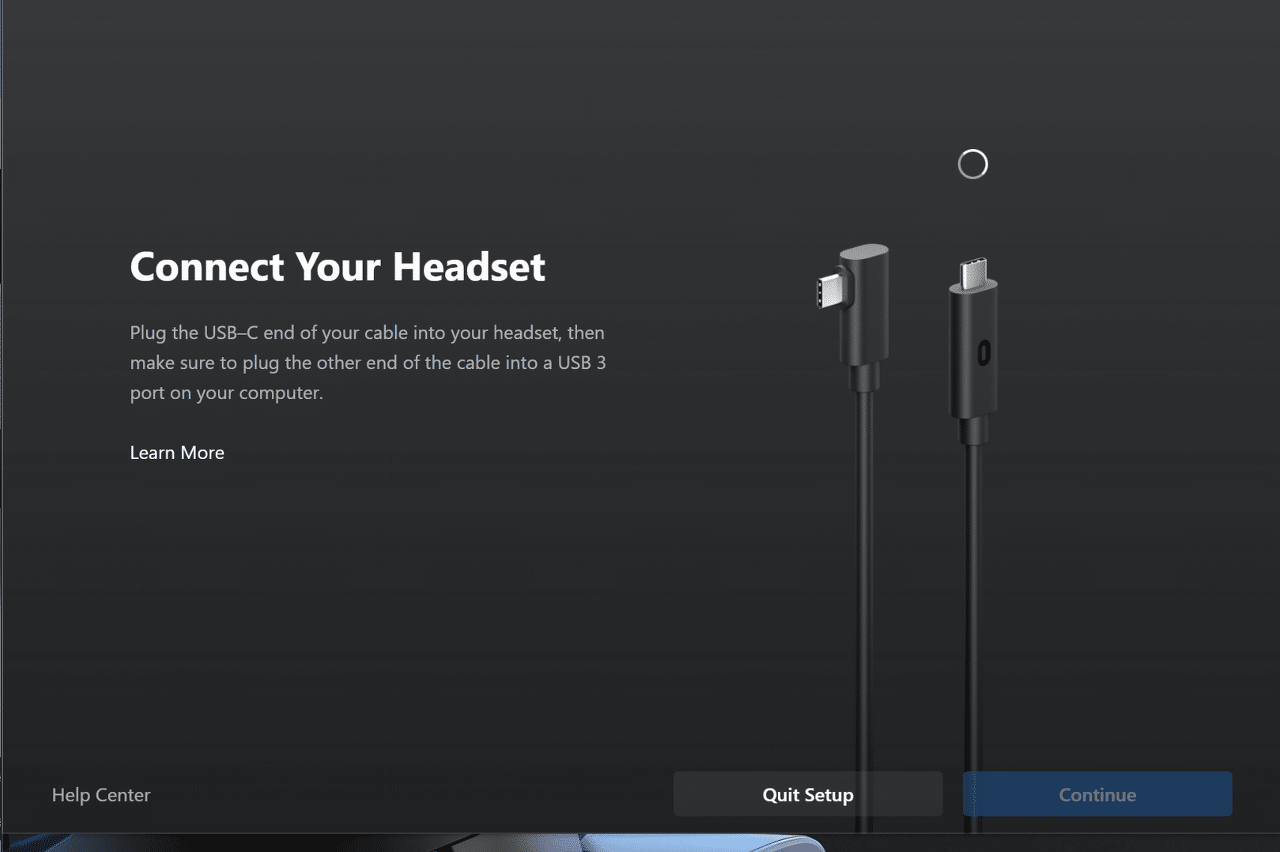
오큘러스 퀘스트2 에어링크를 사용하여 무선으로 Steam PC게임을 하면 더 성능이 좋은 게임들을 편하게 할 수 있다. 하지만 AirLink 연결은 자료가 많지않아 연결이 제대로 안될때 쉬운 문제임에도 오래 고생할 수 있다. 인터넷에 나와있는 자료들로는 대부분 해결이 안된다. 이 글을 읽고 계신분들이 오큘러스 사서 기분좋은 마음이 에어링크 연결문제로 인해 사라지지않길 바라며... 몇가지 실수하기 쉬운 케이스와 해결방법을 적어본다.
기본적인 연결방법
먼저 기본적인 연결 절차는 최초로 유선 연결을하고, 무선 연결(에어링크)에 도전하는 것이다.
뻔한내용이고 이미 10번도 넘게 이걸 도전하신분들도 있을 것이니 간단하게 메타 퀘스트 공식 도움말 링크만 남기겠다.
오큘러스 PC 에어링크 연결전 기본적 체크사항
이것도 진짜 뻔한 내용이기는 하지만 외출전 바지지퍼 잠궜는지 확인하는 것처럼 점검이 필요한 사항이다.
- 5GHz 대역을 사용하는 Wifi 연결 (전송속도가 최대 867Mbps를 지원하기 때문에 끊김이 적음)
- 최신버전의 오큘러스 소프트웨어 사용
- 오큘러스기기, 오큘러스 PC 같은 계정으로 로그인
- PC는 Windows10 사용 (아직 Windows11 호환성 충분히 밝혀지지않음)
- 무선연결을 하기 전에 유선연결을 한번정도는 해야함
Case1. 유선 연결이 되지 않을 경우
오큘러스를 지원하는 USB 케이블을 컴퓨터의 USB 3.0 포트에다가 꽂았는데도 컴퓨터에서 유선연결 인식을 하지 못할때가 있다. 그럴 경우에는 오큘러스 기기를 켜고, 설정 > 테스트 설정 > Air Link 스위치 토글을 OFF 해주면 유선연결이 인식될것이다.
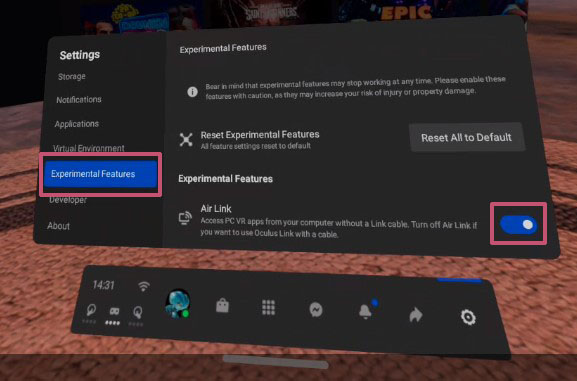
Case2. 유선 연결만 되고, AirLink를 켜면 사용가능한 PC에 컴퓨터가 뜨지 않는 경우
컴퓨터와 오큘러스가 동일 네트워크에 있지 않기 때문이다.
하지만 미러링은 되는데요? 라고할 수 있는데 테스트해본 결과 미러링은 동일망이 아니더라도 가능했다. (오큘러스에서는 같은망이어야 미러링을 할 수 있다고 나오지만...)
어쨌든 그럼 컴퓨터와 오큘러스가 같은 망에있는지 테스트를 해봐야한다.
동일 네트워크에 있는지 확인하는 방법
1. 오큘러스를 켜고 Wifi > 현재연결된 Wifi 이름 클릭 > 고급을 연다.
2. 스크롤을 살짝 내리면 IP 주소라고 있고, 192.168.x.x 형태로 적혀있을 것이다. 어딘가 메모해두자!
3. 컴퓨터에서 명령프롬프트를 실행하고, ping -t 192.168.x.x를 입력후 Enter
192.168.0.9의 응답: 바이트=32 시간=94ms TTL=64
192.168.0.9의 응답: 바이트=32 시간=113ms TTL=64
192.168.0.9의 응답: 바이트=32 시간=221ms TTL=644. 위와같이 응답이 주기적으로 오면 오큘러스와 PC가 같은 네트워크내에 있는 것이다. "대상 호스트에 연결할 수 없습니다" 같은 말이 뜨면 다른 망에있다.
5. Ctrl + C를 눌러 핑 쏘는거 멈추기...
다른망에 있으면 어떻게 하나?
아래 그림은 ipTime 기준으로 공유기 뒷면을 도식화한것인데, 벽에서 나온 랜선을 그대로 PC로 연결하지 않고, 벽랜선을 공유기의 WAN 포트에 꽂고 (그림에서 노란색), PC의 랜선을 LAN 포트에 연결하면된다.
WAN 포트는 신호를 입력받는 포트에 해당하기 때문에, 인터넷 모뎀을 사용한다면 모뎀에서 나온 선을 여기에 연결하면 된다.

Case3. 온갖 잡기를 다 부려봐도 안됨

깔끔하게 에어링크를 포기하고 Virtual Desktop으로 연결하여 사용하자. 언젠가 다시 연결할 수 있는 열정이 생기길...
'나 > 이슈' 카테고리의 다른 글
| VSCode에서 특정 파일/폴더 안보이게 하기 (0) | 2022.04.05 |
|---|---|
| [Windows] 가독성 좋은 코딩 폰트 다운로드 "Nerd Fonts" (0) | 2022.01.19 |
| 자주쓰는 최신 비속어 리스트 (욕설 필터링 txt 첨부파일 제공) (3) | 2021.09.08 |
| NLP 노트 (0) | 2021.03.03 |
| Udacity 무료 강의 모음 (0) | 2021.02.26 |